Notice HP POINT OF SALE RP5000 - COMPUTER SETUP (F10) UTILITY GUIDE
Liens commerciaux

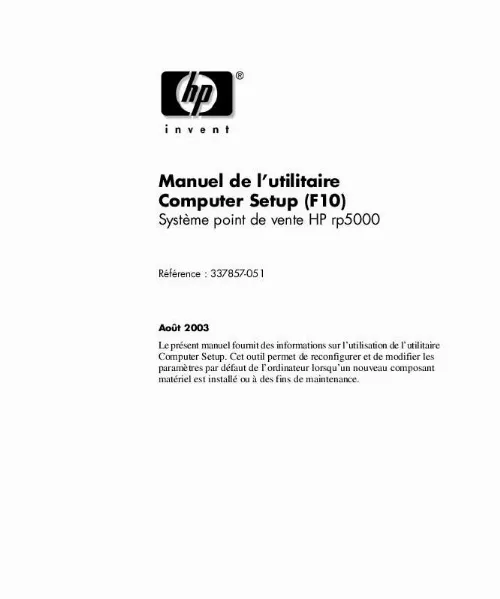
Extrait du mode d'emploi HP POINT OF SALE RP5000
Les instructions détaillées pour l'utilisation figurent dans le Guide de l'utilisateur.
Entrer l'étiquette d'inventaire ou le numéro d'identification de propriété attribué par votre société à cet ordinateur. Activer une invite de mot de passe de mise sous tension au redémarrage à chaud ou à la mise sous tension du système. Créer un mot de passe de configuration contrôlant l'accès à l'utilitaire Computer Setup (F10) et aux paramètres décrits dans la présente section. Afin de sécuriser les fonctions d'E/S intégrées, y compris les ports série, USB ou parallèles, audio, ou les cartes réseau intégrées, pour qu'ils ne puissent être utilisés sans déverrouillage. Activer ou désactiver la sécurité MBR (Master Boot Record ou enregistrement d'amorçage maître). Activer ou désactiver la capacité de démarrage de supports amovibles. Activer ou désactiver l'option d'écriture sur supports amovibles (si elle est prise en charge par le matériel). 2 www. com Manuel de l'utilitaire Computer Setup (F10) Manuel de l'utilitaire Computer Setup (F10) Corriger des erreurs de configuration du système ayant été détectées, mais pas corrigées automatiquement au cours de l'auto-test de mise sous tension (POST). Dupliquer la configuration de votre système en enregistrant les informations de configuration du système sur une disquette et en les restaurant sur un ou plusieurs ordinateur(s). Configurer les diverses fonctions d'économie d'énergie, y compris le mode d'économiseur d'énergie, les délais d'attente du système et du disque dur, le mode du bouton de mise sous tension et le comportement du voyant d'alimentation. Utilisation des utilitaires Computer Setup Pour accéder au menu des utilitaires Computer Setup, procédez comme suit : 1. Allumez l'ordinateur ou redémarrez-le. Sous Windows, cliquez sur Démarrer > Arrêter > Redémarrer. Dès que l'ordinateur démarre, appuyez sur la touche F10. le système d'exploitation Si vous n'appuyez pas à tempsetsur la touche F10, nouveau arrêter commencera son exécution vous devrez de l'ordinateur pour accéder à l'utilitaire en appuyant sur F10. Sélectionnez votre langue dans la liste et appuyez sur la touche Entrée. Vous avez alors le choix entre cinq options dans le menu des utilitaires Computer Setup: File, Storage, Security, Power and Advanced (Fichier, Stockage, Sécurité, Alimentation et Avancé). Sélectionnez la rubrique adéquate à l'aide des touches de direction gauche et droite. [...] Device Options (Options de périphérique). 15 15 15 15 16 16 18 18 19 19 iv www. com Manuel de l'utilitaire Computer Setup (F10) Manuel de l'utilitaire Computer Setup (F10) Utilitaires Computer Setup (F10) L'utilitaire Computer Setup(F10) vous permet d'effectuer les opérations suivantes : Modifier les paramètres d'usine. Régler l'heure et la date du système. Définir, visualiser, modifier ou vérifier la configuration du système, y compris les paramètres du processeur, des unités graphiques, audio, de mémoire, de stockage des données, de communication et des périphériques d'entrée. Modifier l'ordre d'amorçage des périphériques de démarrage, comme par exemple les disques durs, les unités de disquette, les unités HP Drive Key. Configurer la priorité d'amorçage des contrôleurs de disques IDE. Permettre un démarrage rapide (QuickBoot), plus rapide qu'un démarrage complet (Full Boot), mais qui ne procède pas à tous les tests de diagnostic d'un démarrage complet. Vous pouvez configurer votre système pour : toujours effectuer un démarrage rapide (par défaut) ; effectuer régulièrement des démarrages complets (Full Boot) (tous les 1 à 30 jours) ; ou toujours effectuer un démarrage complet (Full Boot). Manuel de l'utilitaire Computer Setup (F10) www. com 1 Manuel de l'utilitaire Computer Setup (F10) Activer ou désactiver le mode Serveur réseau permettant à l'ordinateur de démarrer le système d'exploitation lorsque le mot de passe de mise sous tension est activé, que le clavier ou la souris soit raccordé(e) ou non. Lorsqu'ils sont reliés au système, le clavier et la souris restent verrouillés tant que le mot de passe de mise sous tension n'a pas été saisi. Choisir entre Messages POST activés et désactivés pour modifier le statut d'affichage des messages POST (Auto-test de mise sous tension). Le mode Messages POST désactivés supprime la plupart des informations POST, telles que le décompte de mémoire, le nom de produit et autres messages (autres que des messages d'erreur). Si une erreur POST survient, celle-ci s'affiche quel que soit le mode sélectionné. Pour passer manuellement en mode Messages POST activés pendant l'auto-test POST, appuyez sur n'importe quelle touche (excepté les touches F1 à F12). Créer une étiquette de propriété. [...]..
Téléchargez votre notice ! Téléchargement gratuit et sans inscription de tous types de documents pour mieux utiliser votre micro-ordinateur portable HP POINT OF SALE RP5000 : mode d'emploi, notice d'utilisation, manuel d'instruction. Cette notice a été ajoutée le Mercredi 7 Juillet 2008.
Vous pouvez télécharger les notices suivantes connexes à ce produit :
 HP POINT OF SALE RP5000 GETTING STARTED (261 ko)
HP POINT OF SALE RP5000 GETTING STARTED (261 ko) HP POINT OF SALE RP5000 TROUBLESHOOTING GUIDE (749 ko)
HP POINT OF SALE RP5000 TROUBLESHOOTING GUIDE (749 ko) HP POINT OF SALE RP5000 HARDWARE REFERENCE GUIDE (1348 ko)
HP POINT OF SALE RP5000 HARDWARE REFERENCE GUIDE (1348 ko) HP POINT OF SALE RP5000 DESKTOP MANAGEMENT GUIDE (570 ko)
HP POINT OF SALE RP5000 DESKTOP MANAGEMENT GUIDE (570 ko) HP POINT OF SALE RP5000 SAFETY & REGULATORY INFORMATION (145 ko)
HP POINT OF SALE RP5000 SAFETY & REGULATORY INFORMATION (145 ko) HP POINT OF SALE RP5000 NETWORK & INTERNET COMMUNICATIONS GUIDE (234 ko)
HP POINT OF SALE RP5000 NETWORK & INTERNET COMMUNICATIONS GUIDE (234 ko) HP POINT OF SALE RP5000 SAFETY & REGULATORY INFORMATION (4TH EDITION) (323 ko)
HP POINT OF SALE RP5000 SAFETY & REGULATORY INFORMATION (4TH EDITION) (323 ko) HP POINT OF SALE RP5000 (572 ko)
HP POINT OF SALE RP5000 (572 ko)


